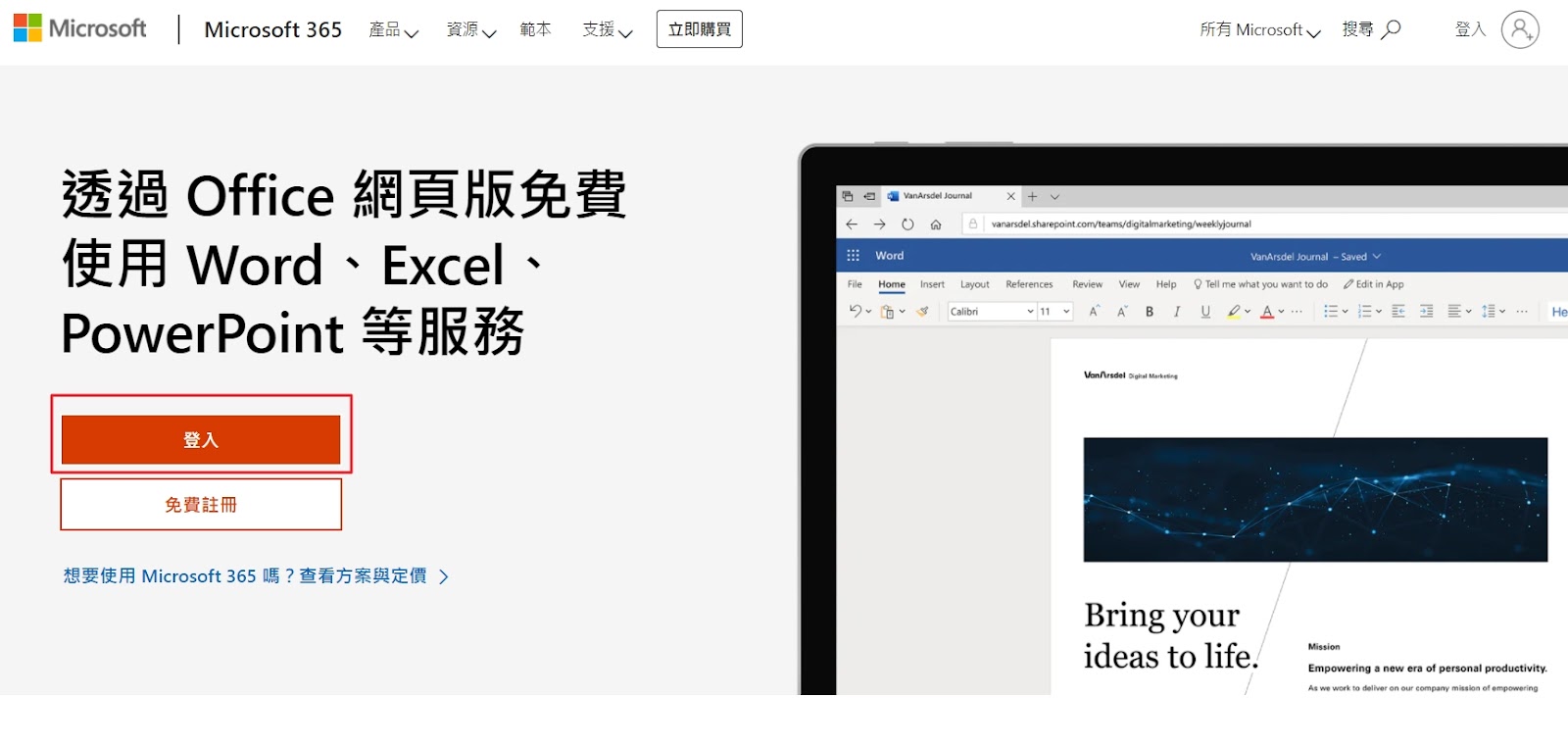辦公室軟體幾乎可說是一台電腦的必備軟體。而普及率最高的辦公室軟體就是微軟的「Microsoft Office」,只不過它的售價並不便宜,Word、Excel、PowerPoint通通都有的家用版至少要四、五千元。
雖然市面上不乏免費的辦公室軟體,像是大叔曾介紹過的「LibreOffice」,但大多數的人早已習慣Microsoft Office,加上不同的Office軟體之間多少會有些相容的問題,導致不少人寧願使用盜版Microsoft Office,也不願選擇其他Office。
但很多人不知道,為了因應網路的趨勢與潮流,其實微軟早已推出了「Microsoft Office網頁版」可供免費使用Word、Excel、PowerPoint等功能。
既然是免費,和程式版Office比起來網頁版的功能當然沒那麼多,但一般常用功能該有的都有了(★註一)。而顧名思義,Office網頁版必須透過瀏覽器線上操作,但這不是啥大問題,如今應該沒有電腦不能上網的吧。
對了,Office網頁版必須使用微軟帳戶(★註二)登入才能使用,所以沒有帳戶的人要先去「Outlook」申請一個MSN信箱作為微軟帳戶。
【網站資訊】
名稱:Microsoft Office網頁版
功能:線上免費使用Word、Excel、PowerPoint
網址:https://www.microsoft.com/zh-tw/microsoft-365/free-office-online-for-the-web
1. 打開瀏覽器連到Office網頁版的網址「https://www.microsoft.com/zh-tw/microsoft-365/free-office-online-for-the-web」,使用你的微軟帳戶登入。
2. 登入之後,左邊就是Office網頁版所具備的功能,除了最常用的Word、Excel、PowerPoint之外,還有Outlook、OneDriver(★註三)、Teams、OneNote等。

3. 用Word來示範,如果要新增文件,就按一下「新增」裡的選項;若是要編輯已存在的檔案,就按一下右邊的「上傳」,點選檔案後會自動開啟文件。

4. 上方的快速功能區預設是簡化版,如果你不習慣的話,可以按一下右邊的向下箭頭,出現下拉選單後點選「傳統功能區」,就會變成大家比較熟悉的樣式了。

5. 還內建語音輸入喔,只要按一下右上方的「聽寫」,下方出現藍色麥克風圖示就能用說的打字啦,欲關閉語音輸入只要按一下藍色麥克風圖示使之變白即可。不過語音輸入預設是英文,只要按一下旁邊的齒輪圖示,將「口語語言」改成「中文(台灣)」就能聽懂中文了。

6. 文件編輯完成之後,按一下功能表左上角的「檔案」後再按「另存新檔」:按右邊的「重新命名」可以幫此文件取名,按「另存新檔」則是將文件儲存在OneDriver雲端硬碟裡,若是要將文件下載回來就按下面的「下載副本」即可。

★註一:想知道程式版與網頁版的功能差異,可以參考這個網頁「網頁版Office 服務描述」裡的說明。
★註二:微軟帳戶(Microsoft Account)是微軟專屬的「統一登入」帳戶,允許使用者使用一個Outlook電子信箱就可以登入許多微軟旗下的服務。和Google他們家的Gmail帳戶類似。
★註三:身為微軟牌的雲端硬碟,OneDriver自然是微軟旗下所有雲端服務專用的線上儲存位置。若你嫌開啟OneDriver太麻煩,可以參考這篇文章「RaiDrive:將多種雲端硬碟掛載成電腦上的磁碟機」。